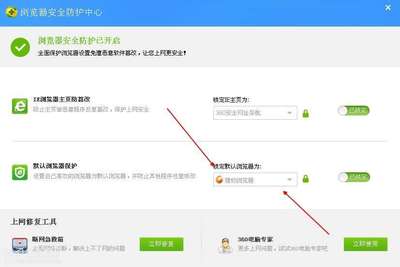很多人为了规避风险选择不越狱自己的设备,这就要面临软件的安装及同步等问题。iTunes是苹果设备必不可少的管理工具,但是它的操作流程和同步理念对国内用户来说都很陌生,经常发生由于操作不当导致资料丢失的情况。
虽然现在已经有了可以替代iTunes的软件能够接入未越狱的设备,但大多稳定性不高,要么读取不到数据要么不能导入,更加麻烦。所以今天编辑就来教大 家如何将音乐及视频导入未越狱的设备。既然是没有越狱,最靠谱的方式还是用iTunes,那么今天的教程就是如何用iTunes进行导入。
将数据导入手机我们就要先将设备与电脑连接,打开iTunes,左侧列表中会出现自己的设备名称,需要注意的是,在连接之后iTunes会自动备份,无视就可以了。
将设备与iTunes连接
将音乐和视频导入到iPhone中有两种方式:手动导入和同步资料库。我们先来看看第一种。
方法一:手动导入
将设备摘要页面拉倒最下方,可以看到选项区域,最后一项就是“手动管理音乐和视频”,勾选后就可以开始手动导入。
手动管理音乐和视频
剩下的工作很简单,只需要我们从本地文件夹中将喜欢的音乐及视频直接拖拽到导航栏的设备中就可以完成导入。
将文件拖入设备中
进行导入
方法二:同步资料库
使用这种方法需要我们将“手动管理音乐和视频”的勾选取消,这时iTunes会提示我们:“如果取消手动管理,那么iPhone中已有的音乐和视频都会 被替换为资料库中内容”。确定的话就会自动开始同步,并且每一次连接都会同步一次,所以要小心。如果手机中有重要的数据,建议不要确认。
勾选掉“手动管理音乐和视频”
同步的方法也比较简单,首先我们要将需要导入的文件从本地添加到资料库中。
点击菜单栏的“文件”,可以看到“将文件添加到资料库”和“将文件夹添加到资料库”两个选项,根据自己的需求进行选择即可。
将文件添加到资料库
添加的两种方式
选择文件夹
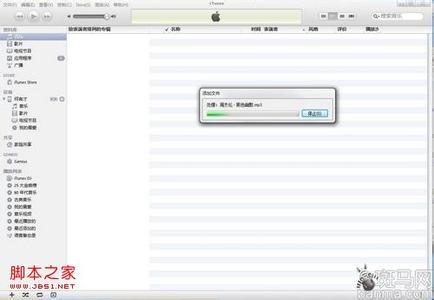
添加中
导入完成后,我们就可以在资料库中查看和管理这些数据。此时只需点击设备信息内最下方的“同步”按钮就可以完成导入。以后想要更改,要先在资料库中添加或删除,之后重新同步。不过手机中的音乐和视频是无法同步到iTunes种的,这点需要注意。
点击同步
另外,我们也可以根据自己的需要,有选择性的进行导入,只需将“设备摘要”的页面切换到音乐中,勾选“同步音乐”,将整个“资料库改为” “选定的播放列表、表演者、专辑和风格”即可。
选择性导入
点选“选定的播放列表、表演者、专辑和风格”
经过阅读本文,相信大家已经知道如何用iTunes将音乐和视频导入未越狱的设备中,本次的教学也就此结束。
注:更多精彩教程请关注三联手机教程栏目,三联手机数码群:296605639欢迎你的加入
 爱华网
爱华网